5 Tipps rund um die Erweiterungspakete
„Ich mache mir die Welt, wie sie mir gefällt“ – das ist nicht nur das Motto von Pippi Langstrumpf, sondern gilt auch für die Besitzer von Photo Vision, Video Vision, Stages, DiaShow und AquaSoft SpotOn. Neben der Möglichkeit sich die Programmoberfläche auf die eigenen Bedürfnisse zuzuschneiden, können bei Bedarf auch Dekorationselemente, Intelligente Vorlagen oder sogar Effekte dem Programm hinzugefügt werden. Diese Ergänzungen gibt es in Form von thematischen Erweiterungspaketen. So erhält jeder die Anwendung, die am besten zu ihm passt. Im Folgenden finden Sie Wissenswertes rund um alle Erweiterungspakete, die erstmals zu Version 10 erschienen sind.
1. Wo sehe ich, welche Erweiterungspakete ich besitze?
Seit der Version 11 sehen Sie direkt in Photo Vision, Video Vision, Stages, DiaShow und SpotOn, welche Erweiterungspakete in Ihrem Programm aktiv sind. Gehen Sie dafür zu > Extras > Programmeinstellungen > Paketverwaltung. Hier können Sie einzelne Pakete deaktivieren.
Übrigens sind auch feste Bestandteile des Programms in Form von Paketen in Vision, DiaShow und Stages integriert. So lassen sich beispielsweise auch unbenötigte Intelligente Vorlagen abschalten.
Nutzer der älteren DiaShow 10 oder von Stages 10 können nur in ihrem Kundenbereich sehen, welche Erweiterungspakete sie besitzen. Einfach einloggen und auf den grünen Button „Erweiterungspakete“ klicken. Dort ist auch aufgelistet, welche Bestandteile das Paket hat und wo diese im Programm zu finden sind.
2. Wo finde ich die Erweiterungspakete im Programm?
Zu den Bestandteilen eines Erweiterungspaketes können Intelligente Vorlagen, Animationen, Dekorationen, Sounds, Hintergründe und Live-Hintergründe, Pfad-Stile, Fahrzeuge und Kartenstile, Texturen, Beschriftungen, Menü-Vorlagen sowie Effekte gehören. Alles ist nach dem Kauf eines Erweiterungspakets an den entsprechenden Stellen im Programm einsortiert: Hintergründe also in der Toolbox, am Reiter Objekte in der Kategorie „Hintergründe“ und Beschriftungs-Animationen in der Kategorie „Beschriftungen“. Die Pfadstile oder Fahrzeuge des Erweiterungspakets „Unterwegs“ sieht man hingegen nur, wenn man einen dekorierten Pfad einfügt und deren Eigenschaften ansieht.
Was genau in einem Paket enthalten ist, ist ausführlich auf der jeweiligen Paket-Beschreibungsseite aufgeführt. Dort finden Sie auch immer Beispielvideos, die mit Paket-Elementen gestaltet wurden.
3. Wo finde ich Anleitungen zu den Erweiterungspaketen?
Die Dekorationen, Intelligenten Vorlagen, Hintergründe und Animationen funktionieren genauso wie die Objekte, die Sie standardmäßig in DiaShow und Stages finden. Für viele Erweiterungspakete haben wir aber auch detaillierte Anleitungen und vor allem Ideen zur Verwendung erstellt. Diese finden Sie:
- hier im Blog mit dem #Tag Erweiterungspaket
- in unserem Youtube-Kanal in der Playlist „Gestalten mit Erweiterungspaketen“
- als VIP-Club-Mitglied im VIP-Bereich sortiert nach Paket mit zugehörigen Projekten
4. Wie bekomme ich ein, mehrere oder alle Erweiterungspakete?

Alle erhältlichen Erweiterungspakete finden Sie auf dieser Übersichtsseite. Genutzt werden können sie ab der jeweils vermerkten Version. Später erschienene Pakete setzen meist bestimmte, neue Funktionen voraus, die erst ab der zu diesem Zeitpunkt aktuellen Version im Programm enthalten sind.
Wählt man über die Beschreibungsseite eines Pakets dieses mit „Kaufen“ aus, öffnet sich der Paketkonfigurator, mit dem man dann auf weitere Pakete Rabatt erhält.
Alle Erweiterungspakete – also alle, die bereits erschienen sind und zukünftig erscheinen – erhalten die Mitglieder des VIP-Clubs und Stages-Abonnenten, ganz automatisch.
5. Kann ich jemandem ein Erweiterungspaket schenken?
Ja, das ist indirekt möglich, wir helfen Ihnen dabei. (Der Beschenkte sollte natürlich auch schon Photo Vision, Video Vision, Stages, DiaShow oder SpotOn sein Eigen nennen!) Sie erwerben dann das oder die Erweiterungspakete mit Ihrer persönlichen Mailadresse. Mailen Sie uns dann und nennen Sie uns die Mailadresse des Glückspilzes, an den die Erweiterungen übertragen werden sollen.
Haben Sie noch weitere Fragen? Schreiben Sie mir gern einen Kommentar!

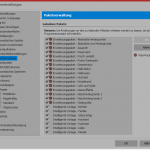
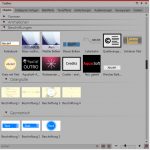
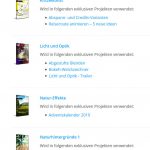


 (3 Stimme(n), Durchschnitt: 3,67)
(3 Stimme(n), Durchschnitt: 3,67)

